一、问题
win10更新后,声音突然消失,检测驱动为最新,设备连接正常,就是无法播放测试音调。
二、解决方案
(1)尝试更换耳机
- 没用,证明不是耳机问题
(2)重新安装驱动
- 没用,驱动也没问题
(3)重启大法,直接重启电脑
- 一般能搞定,搞不定接着往下看
(4)禁用开启音频播放硬件
- 像常规处理网卡问题一样,尝试将音频播放硬件禁用,然后重新启用,会有几率恢复。
- 也可以通过右键任务栏右侧的喇叭图标->声音->播放 选项卡,选择自己使用的扬声器,然后在上面右键,选择禁用,然后再右键,选择启用。
(5)卸载声卡硬件然后重启
- 进设备管理器,找到扬声器,右键卸载设备,然后重启(找设备管理器和扬声器的方法在上面一堆红词的所在位置)。
(6)重启音频服务(我的就是这样解决的)
-
直接按开始键+S键同时按下,输入“服务”两个字,然后鼠标点击服务,往下找,因为服务名称是按照首字母排序的。
-
找到 Windows Audio ,双击,把启动类型修改为 自动
![1658993020215]/upload/2022/07/1658993020215.png) -
找到 Windows Audio Endpoint Builder ,双击,把启动类型修改为 自动
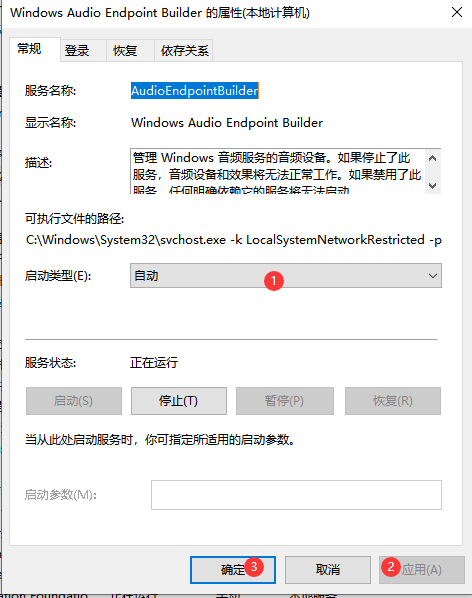
-
分别选中这个两个服务,点击左上角的重启动
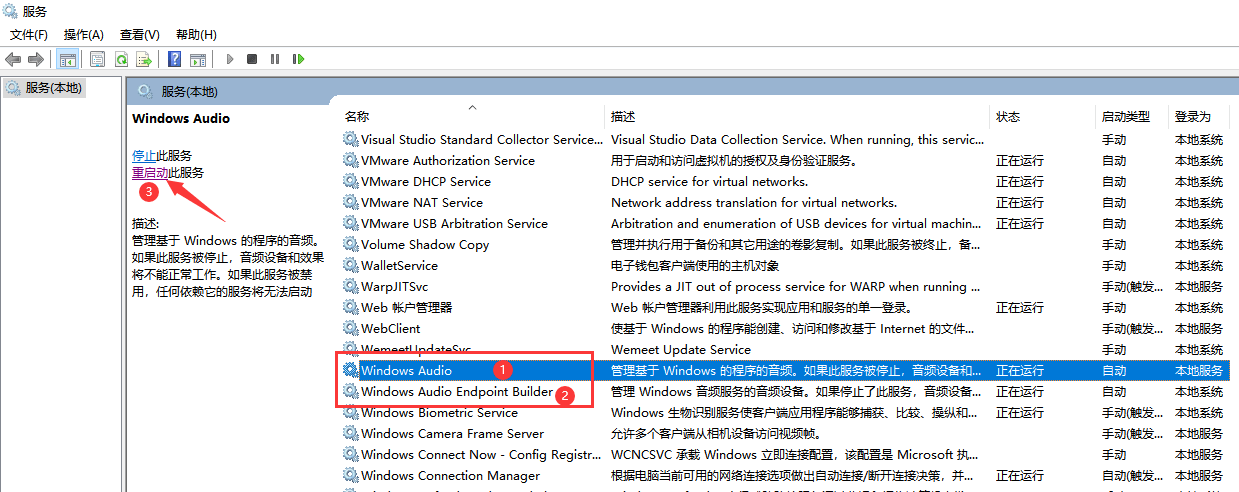
(7)提升音频服务的权限
- 按开始键+S键同时按下 powershell
- 选择powershell(管理员),然后分别敲入
net localgroup Administrators /add networkservice {要回车}
net localgroup Administrators /add localservice {要回车}